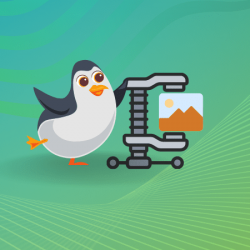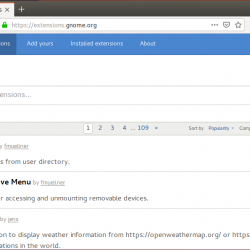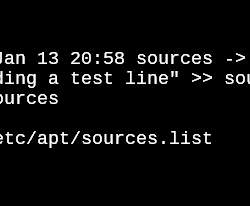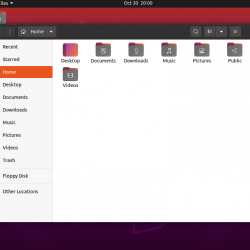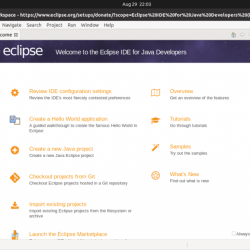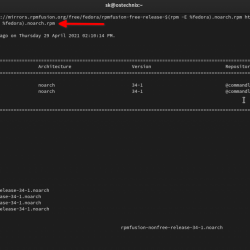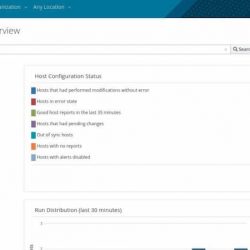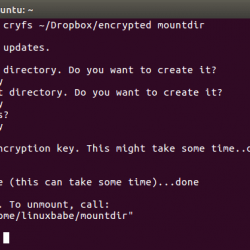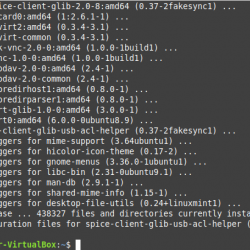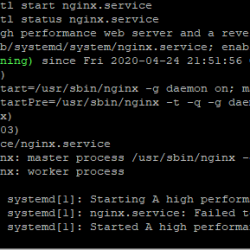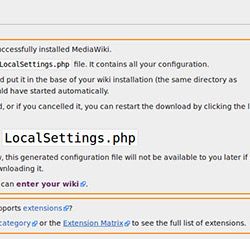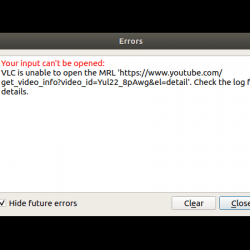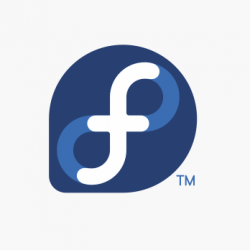当您要管理大量文件时,保持良好的命名约定是有意义的。 那么如何在 Linux 中重命名多个文件呢? 让我们看看使用命令行和图形工具批量重命名文件的不同方法。
使用命令行在 Linux 中重命名多个文件
我们可以使用多种方法一次性重命名 Linux 中的多个文件。 如果文件名具有任何特定模式,则重命名变得非常容易。 我们来看两个例子。
1.使用重命名命令
最常用的用于批量重命名文件的 Linux 命令行实用程序是重命名实用程序。 要使用重命名命令,我们使用此命令将其安装在我们的系统上。
sudo apt install rename
安装该实用程序后,我们现在可以通过命令行使用 rename 命令。 这就是重命名命令的语法。
rename [Options] 's/oldname/newname/' *
此命令需要正则表达式的基本知识。 这里,’s’ 代表替代品。 其余的表达是不言自明的。 使用 * 使命令对名称包含
2. 使用重命名工具
renameutils 包为我们提供了一组在 Linux 中重命名文件的命令。 renameutils 专注于文件的批量重命名,由五个命令组成。 出于本教程的目的,我们将只使用这些命令之一—— 质量 代表快速移动。
要在我们的系统上安装 renameutils,我们使用以下 apt 命令。
sudo apt install renameutils
安装该实用程序后,我们现在可以通过命令行使用 qmv 和 imv 命令。
快速移动 (qmv) 语法:
qmv directoryname/
这将打开一个窗口,其中左列显示文件的原始名称。 而右侧的列是您希望为文件设置的名称。 编辑右列以设置您希望的文件名称。
使用 GUI 在 Linux 中重命名多个文件
如果您不是命令行人员,我们可以满足您的需求。 对于 Ubuntu 和几乎任何其他发行版,您可以使用
1. 使用 Thunar 文件管理器
不是每个人都喜欢为每项任务使用命令行。 所以我们有一些很棒的 GUI 工具来帮助我们重命名多个文件。 Thunar 有一个内置的批量重命名工具,如果您不是 CLI 人员,它可以非常有效地工作。
sudo apt install thunar
现在您可以使用以下命令启动批量重命名实用程序。
thunar -B
这就是批量重命名器的样子。 您可以单击 + 号添加文件。 它允许以下重命名标准。
- 附加日期/时间
- 插入或覆盖
- 附加数字
- 消除字符
- 搜索/替换
- 切换字符大小写
选择所需条件后,只需单击重命名文件即可继续操作。 Thunar 批量重命名器通常是使用 GUI 文件管理器重命名多个文件的最佳工具。
2.使用pyRenamer工具
这是另一个在也经常使用 Linux 的摄影师和音乐家中非常流行的工具。 原因是 pyRenamer 可以读取 EXIF 数据并根据日期/时间、相机型号和图像文件中的其他元数据自动重命名。
由于该实用程序于 2008 年停产,您可能无法从官方存储库下载它,但它仍然可以很好地完成我们的任务。
wget -c https://launchpad.net/ubuntu/+source/pyrenamer/0.6.0-1.2/+build/8439869/+files/pyrenamer_0.6.0-1.2_all.deb sudo dpkg - i pyrenamer_0.6.0-1.2_all.deb
或者,您可以访问 Ubuntu 的 Pyrenamer 包页面并下载 pyrenamer_0.6.0.orig.tar.gz 底部列出的文件。 然后你需要使用 tar 命令来解压并安装它。
这就是 pyRenamer 工具的样子。 虽然它没有像 Thunar 批量重命名器那样提供广泛的选项,但它允许以下重命名标准。
- 插入或删除字符
- 图案
- 替代
- 音乐
- 图片
选择所需条件后,只需单击重命名文件即可继续操作。 pyRenamer 做到了它所承诺的,而且做得非常好。 使用此实用程序的一个警告是不存在的支持。
结论
允许批量重命名的其他一些包是 预名 和 转轮 (也支持 EXIF 数据)。
基于 Linux 的系统提供了多种选项来重命名 Linux 中的文件。 可以使用其中任何一种来满足他们的需求和偏好。 我们希望本教程能够帮助您了解在 Linux 中重命名文件的不同方法。 如果您有任何反馈、疑问或建议,请随时在下面的评论中留言。